Звіт Пробіг/Пальне відображає інформацію по пробігу авто, витратах пального Вашої техніки, а також дані про години роботи основного двигуна, кількість простоїв, що відбулись за обраний проміжок часу, час початоку та кінця руху авто, середню та максимальну швидкість автомобіля.
Звіт Пробіг/Пальне у програмі Контроль Плюс
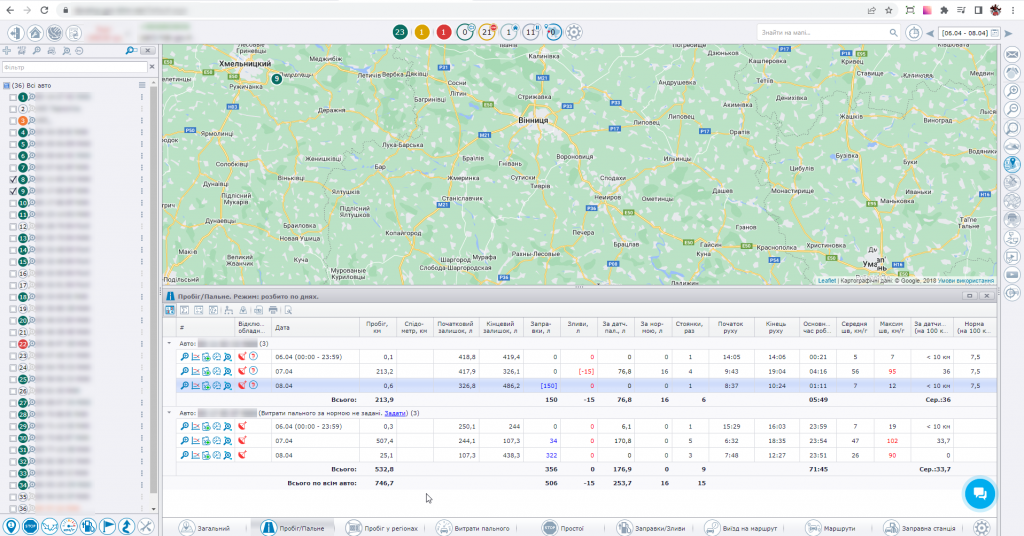
Під панеллю звіту знаходиться таблиця, яка містить дані по пробігу, пальному, простоях та інших додаткових характеристиках.
Звіт Пробіг/Пальне для двох авто за період у 3 дні
Інформація звіту
Основні колонки з даними
Дата – колонка відображає дату (у режимах розбито по днях та розбито відносно пального) чи проміжок дат (у режимах сумарно чи розбито відносно пального сумарно).
Пробіг, км – колонка відображає пробіг авто за певну дату чи період.
Спідометр, км – колонка відображає значення показника спідометра на кінець доби чи проміжку часу (якщо для даного авто було вказано це значення).
Вікно “Внести показники спідометра”
Початковий залишок, л – колонка відображає початковий залишок пального у баку на початок доби чи періоду або на момент першої зупинки авто (якщо авто на початок доби знаходилось в русі).
Кінцевий залишок, л – колонка відображає кінцевий залишок пального у баку на кінець доби чи періоду або на момент останньої зупинки авто (якщо авто на кінець доби знаходилось в русі)
Заправки, л – колонка відображає сумарну кількість літрів, що було заправлено в бак за день чи період. Події заправок можна корегувати та скасовувати (детальніше читайте тут).
Зливи, л – колонка відображає сумарну кількість літрів, що було злито з баку за день чи період. Події зливів можна корегувати та скасовувати (детальніше читайте тут).
За датчиком пального, л – колонка відображає кількість витраченого пального авто за день чи період, якщо у авто встановлено датчик пального.
За нормою, л – колонка відображає кількість витраченого пального авто за день чи період за нормою, якщо для авто у налаштуваннях було вказано норму.
Налаштування “Норми витрат пального”
Детальніше про норму витрат пального читайте тут.
За датчиком (на 100 км), л – колонка відображає кількість витраченого пального авто на 100 км шляху.
Норма (на 100 км), л – колонка відображає кількість витраченого пального за нормою на 100 км.
Додаткові колонки з даними
Стоянки, раз – колонка відображає кількість простоїв за добу чи період.
Налаштування тривалості Простоїв у звітах (для всіх або конкретного авто)
Початок руху – колонка відображає час початку руху авто за день чи період.
Кінець руху – колонка відображає час останньої зупинки авто за день чи період.
Основний двигун, час роботи – колонка відображає сумарний час роботи Основного двигуна за день чи період, визначений по роботі запалення або генератора.
Середня швидкість, км/год – колонка відображає середню швидкість авто за день чи період.
Максимальна швидкість, км/год – колонка відображає максимальну швидкість авто за день чи період.
Налаштування “Перевищення швидкості” (для всіх або конкретного авто)
Приклад – для авто у налаштуваннях було задано максимальну швидкість за містом 90 км/год, якщо авто рухалось за містом і його максимальна швидкість досягала 98 км/год, то саме 98 км/год буде відображатись у колонці червоним кольором. Якби ж авто рухалось за містом і його максимальна швидкість досягала 88 км/год, то у колонці відображалося б число 88 чорним кольором.
Колонки з іконками та функціональними кнопками
# – колонка, яка містить функціональні кнопки: ![]() “Відобразити на мапі”,
“Відобразити на мапі”, “Графік витрат пального”,
![]() “Норма витрат пального”,
“Норма витрат пального”, ![]() “Внести показники спідометра”,
“Внести показники спідометра”, “Показати трек”.
![]() Відобразити на мапі – кнопка відображає подію максимального перевищення швидкості на мапі, якщо така була. Тобто, якщо для авто у налаштуваннях вказано Максимальну швидкість за містом у 90 км/год, а це авто досягало швидкості 101 км/год, то саме це значення з інформацією про дату та час події відобразиться у хмаринці на мапі по натисненні на кнопку.
Відобразити на мапі – кнопка відображає подію максимального перевищення швидкості на мапі, якщо така була. Тобто, якщо для авто у налаштуваннях вказано Максимальну швидкість за містом у 90 км/год, а це авто досягало швидкості 101 км/год, то саме це значення з інформацією про дату та час події відобразиться у хмаринці на мапі по натисненні на кнопку.
Події перевищення швидкості на мапі
Графік витрат пального – кнопка відкриває графік витрат пального за обраний період. На графіку можна не лише побачити зміну кількості пального до пробігу та часу, а й змасштабувати потрібний проміжок. Також на графіку витрат пального можна скорегувати подію заправки чи зливу (детальніше читайте тут).
Графік витрат пального
![]() Норма витрат пального – кнопка виконує перехід у налаштування авто стосовно якого її було натиснуто, тут можна налаштувати норму витрат пального.
Норма витрат пального – кнопка виконує перехід у налаштування авто стосовно якого її було натиснуто, тут можна налаштувати норму витрат пального.
Налаштування “Норми витрат пального”
![]() Внести показники спідометра – відкриває форму, в якій потрібно вказати Показник спідометра (на кінець доби). Кнопка присутня лише у режимах розбито по днях та розбито відносно пального.
Внести показники спідометра – відкриває форму, в якій потрібно вказати Показник спідометра (на кінець доби). Кнопка присутня лише у режимах розбито по днях та розбито відносно пального.
Форма “Внести показники спідометра”
Показати трек – підсвічує частину треку за добу для якої цю кнопку було натиснуто. Кнопка присутня лише у режимах розбито по днях та розбито відносно пального.
Підсвічений трек авто на мапі
Відключення обладнання – колонка містить іконки подій, які відбувались з авто за певний проміжок часу (день чи період). Може відображати події – “Недостаття точність GPS”,
“Відключення ДРП”,
“Відключення пристрою”. При наведенні на кожну з іконок вказується її опис – назва події, у дужках кількість подій за обраний день чи період а також зауваження, що детальніше про події можна поглянути у звіті Загальний.
Опис іконок у звіті Пробіг/Пальне
Сумарні значення
- Всього – відображає сумарні значення по кожній з колонок таблиці по авто за всі дні обраного періоду. Відображається у режимах розбито по днях та розбито відносно пального;
- Всього по всім авто – відображає сумарні значення по кожній з колонок таблиці за обраний період по всіх авто. Відображається у всіх режимах звіту.
Режими звіту Пробіг/Пальне
Біля назви звіту над панеллю вказується режим звіту, який зараз обрано, також режим можна визначити по одній з чотирьох активних іконок ( – Розбито по днях,
– Сумарно,
– Розбито відносно пального,
– Розбито відносно пального (сумарно)).
На верхній панелі звіту розташовані кнопки режимів, функціональні кнопки та кнопка налаштувань звіту.
Панель звіту Пробіг/Пальне
розбито по днях – відображає дані пробігу та пального за вказаний проміжок часу, розбиті по днях (подобово з 00:00 по 23:59).
розбито по днях (сумарно) – відображає сумарні значення даних пробігу та пального за вказаний проміжок часу розбитих подобово.
розбито відносно пального – відображає дані пробігу та пального за вказаний проміжок часу, які розбиваються відносно даних по пальному (дані по пальному обчислюються відносно моменту останньої зупинки авто).
розбито відносно пального (сумарно) – відображає сумарні значення даних пробігу та пального за вказаний проміжок часу, які розбиваються відносно даних по пальному (дані по пальному обчислюються відносно моменту останньої зупинки авто).
Експорт та друк
Експорт XLS – функція, яка увесь вміст звіту переносить у файл формату XLS і завантажує його на пристрій.
Приклад файлу XLS звіту Пробіг/Пальне
Друк – функція, яка відкриває нову вкладку браузеру та формує вміст звіту у зручний для друку та збереження формат (доступні такі формати файлів – PDF, XLS, XLSX, RTF, DOCX, MHT, HTML, Text, CSV, Image). Щоб роздрукувати потрібно скористатись кнопкою “Print”
, а щоб зберегти звіт у зручному для Вас форматі, достатньо вибрати потрібний зі списку, який з’явиться при натисненні на трикутник
біля кнопки “стрілка вверх”
. Після вибору потрібного формату, почнеться завантаження файлу.
Приклад файлу для друку звіту Пробіг/Пальне
Функціональні кнопки
Панель групування – функціональна кнопка, яка відображає або приховує додаткову панель звіту, з допомогою якої можна групувати звіт по будь якій з колонок (детальніше читайте тут).
Увімкнена Панель групування
Вимкнена Панель групування
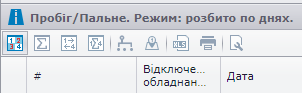
Показати на мапі – перемикач, який має два стани – вимкнений (сірий) та увімкнений (синій). Коли вимикач синій, іконки подій максимальних перевищень швидкості відображаються на мапі (за умови, що такі події були), якщо ж вимикач сірий, то іконки максимальних перевищень не будуть відображатись на мапі. Вимкнувши перемикач, на мапі буде відображатись лише іконка події, по якій користувач натиснув у звіті, або ж на кнопку
“Відобразити на мапі”.
Функцію “Показати на мапі” вимкнено
Функцію “Показати на мапі” увімкнено
Налаштування вигляду звіту
Налаштування – відкриває вікно зі списком назв колонок звіту, у якому можна вмикати та вимикати відображення кожної з колонок, знявши або додавши галочку біля її назви.
Вікно Налаштування звіту Пробіг/Пальне
Застосувати – застосовує внесені зміни.
Відмінити – закриває вікно налаштувань не застосовуючи зміни.
По замовчуванню – встановлює налаштування звіту по замовчуванню та перезавантажує сторінку браузеру.
Кнопки вікна звіту
Розгорнути – кнопка розгортає звіт на весь екран.
Відновити – кнопка згортає звіт до розмірів по замовчуванню.
Закрити – кнопка закриває звіт.